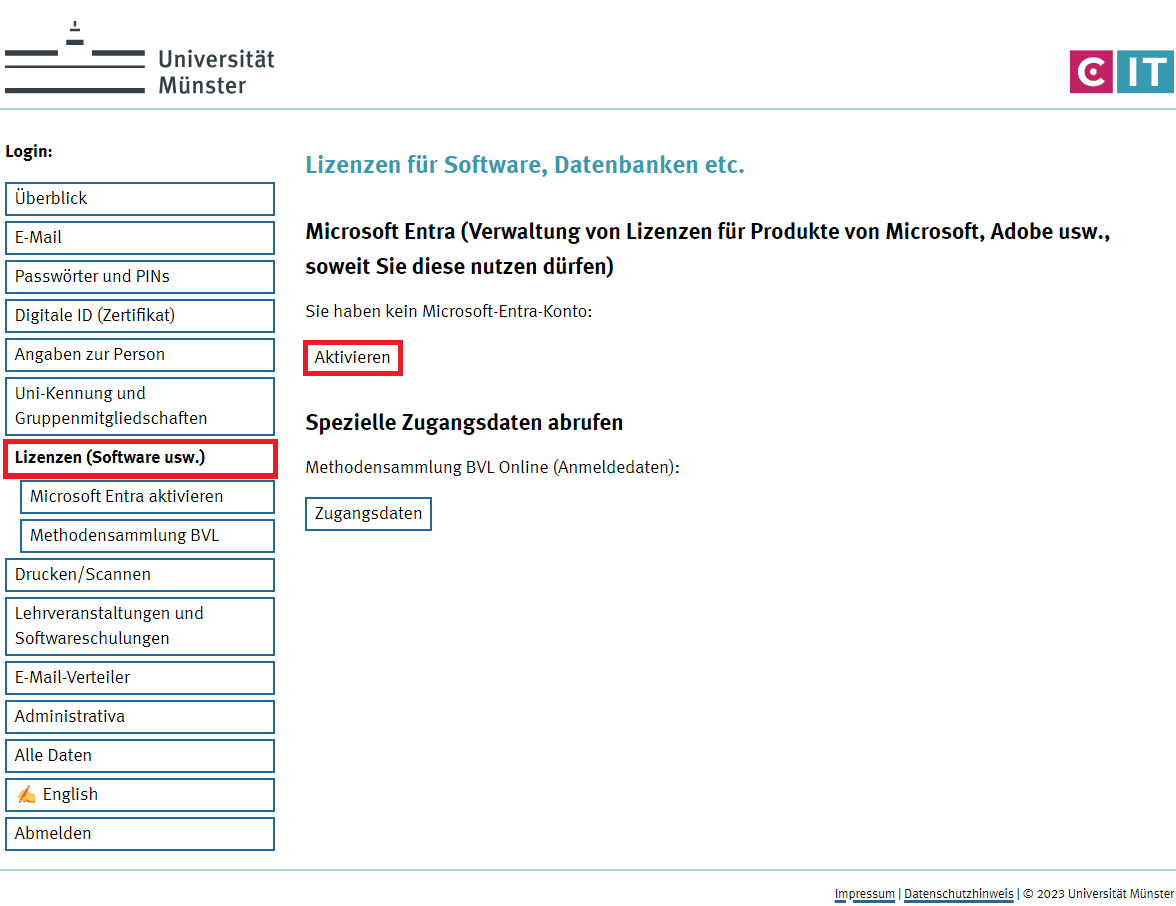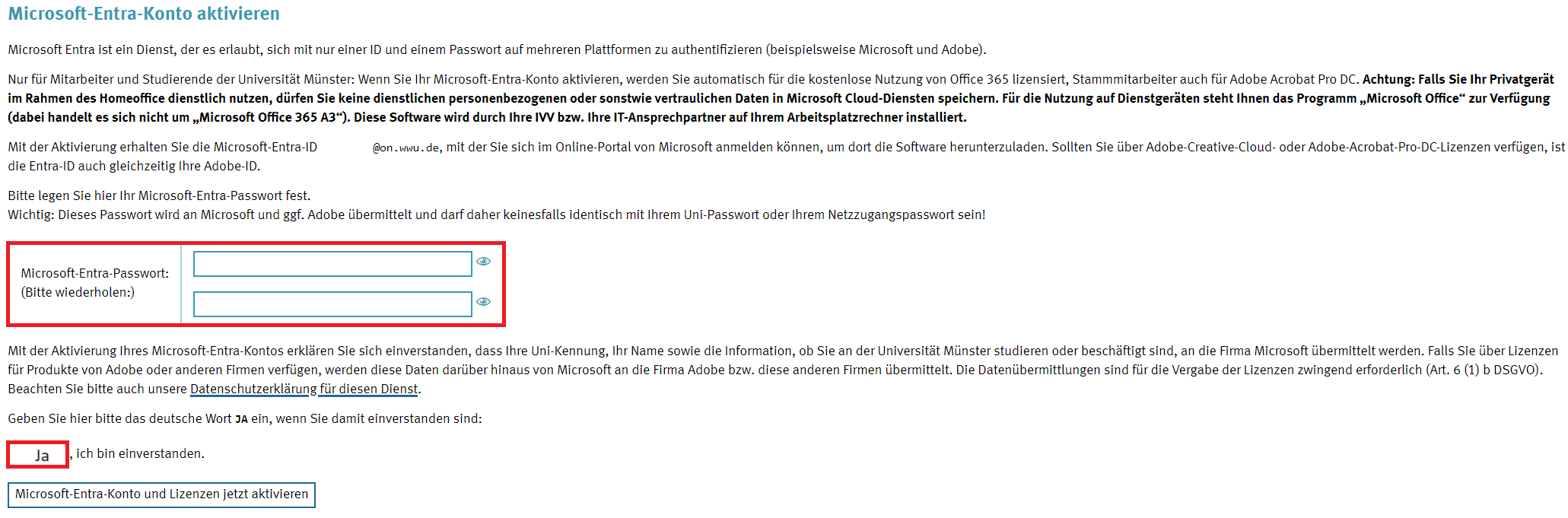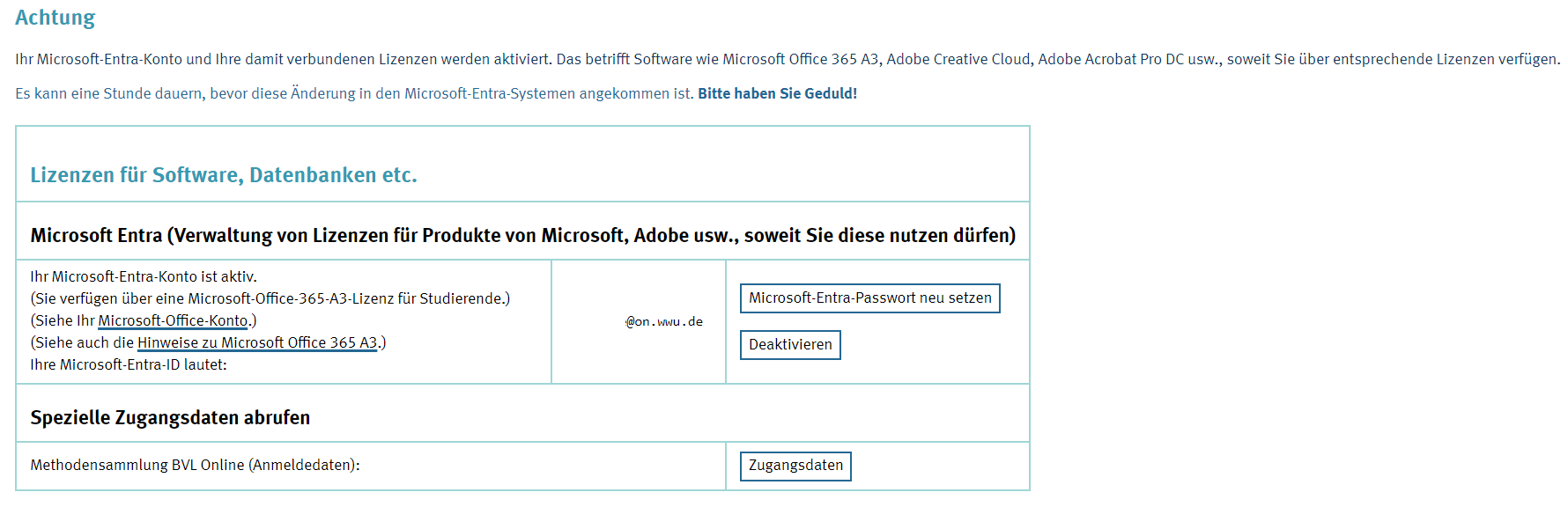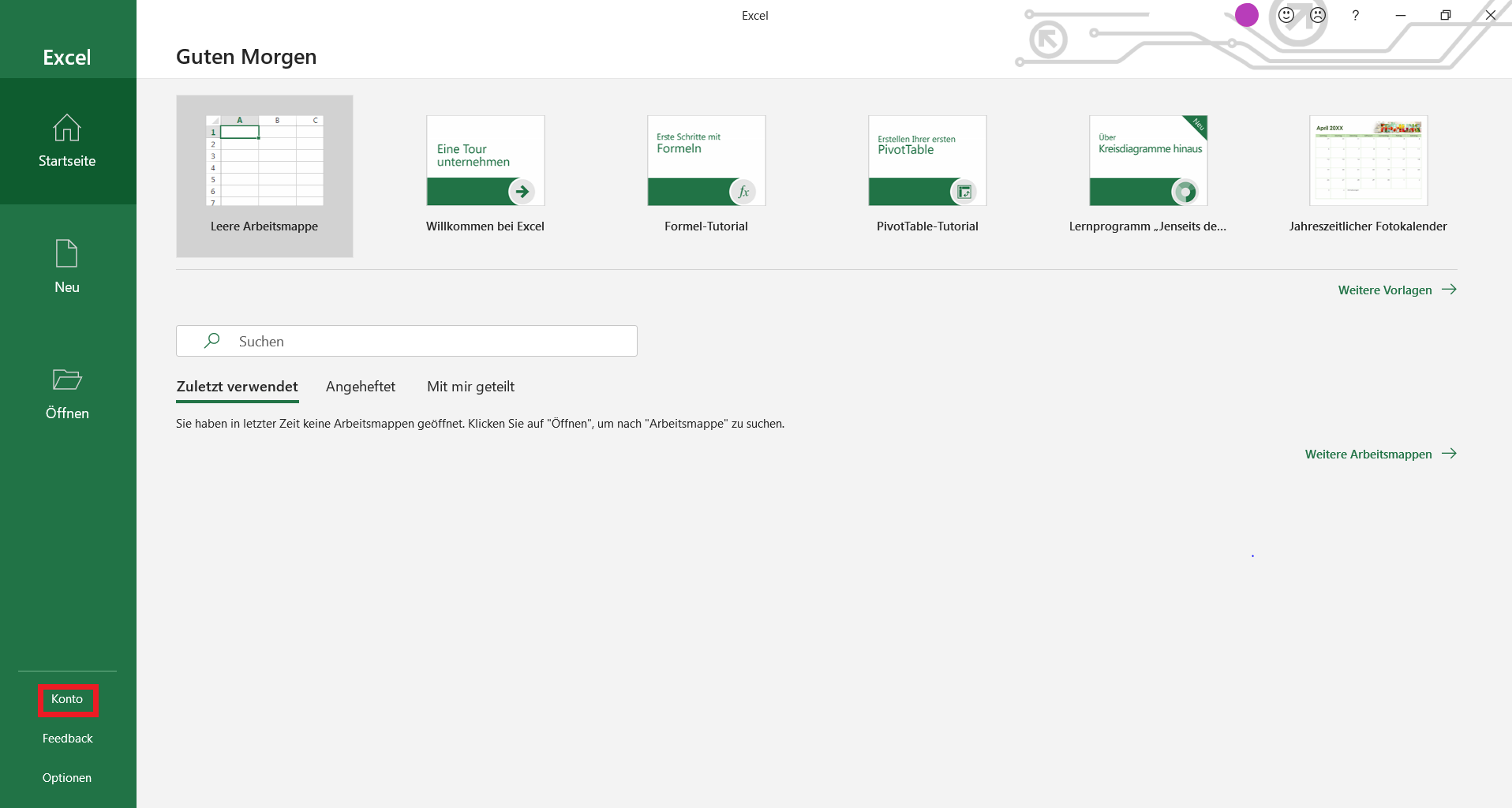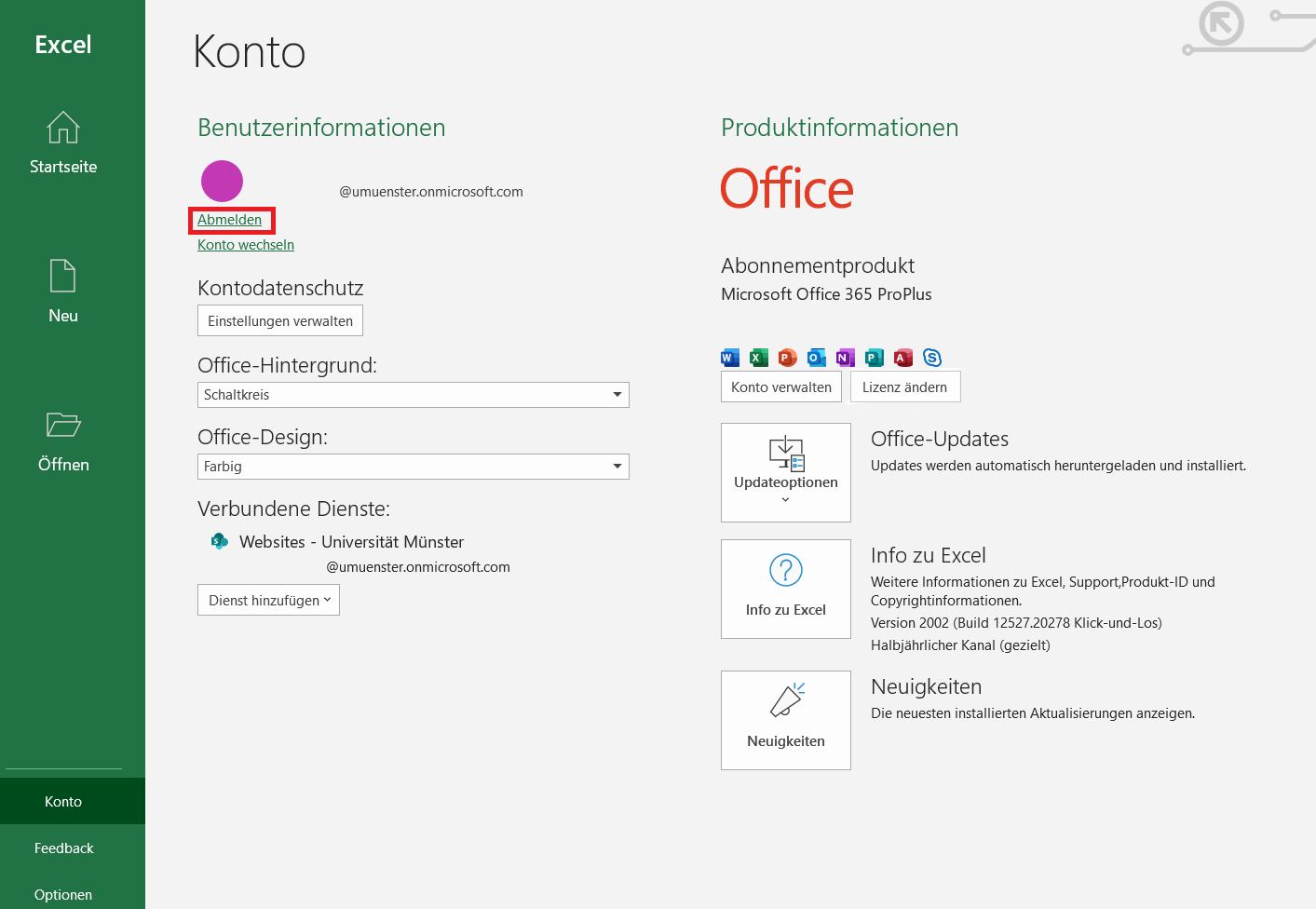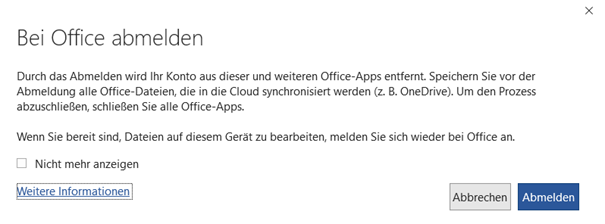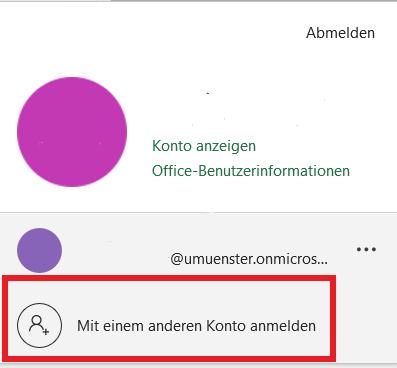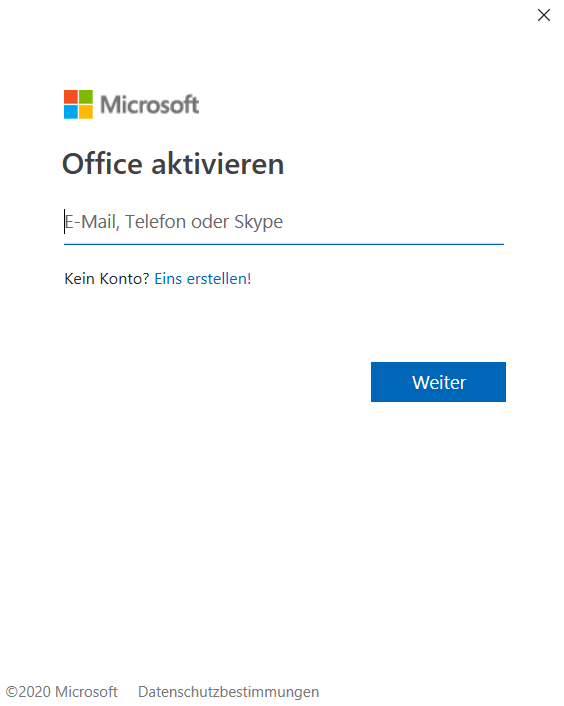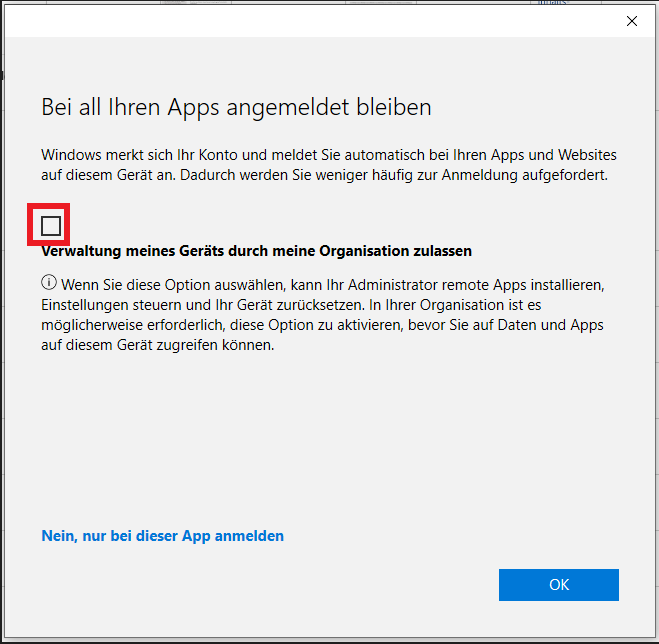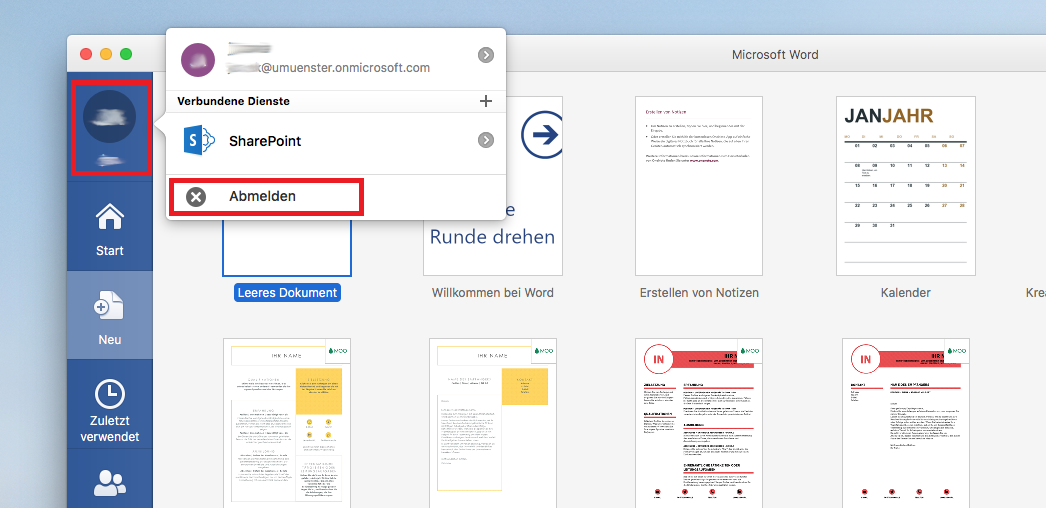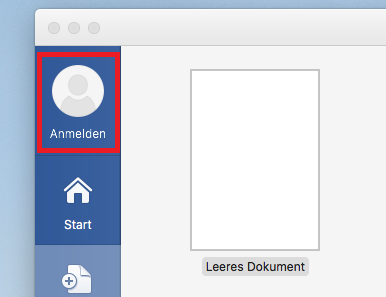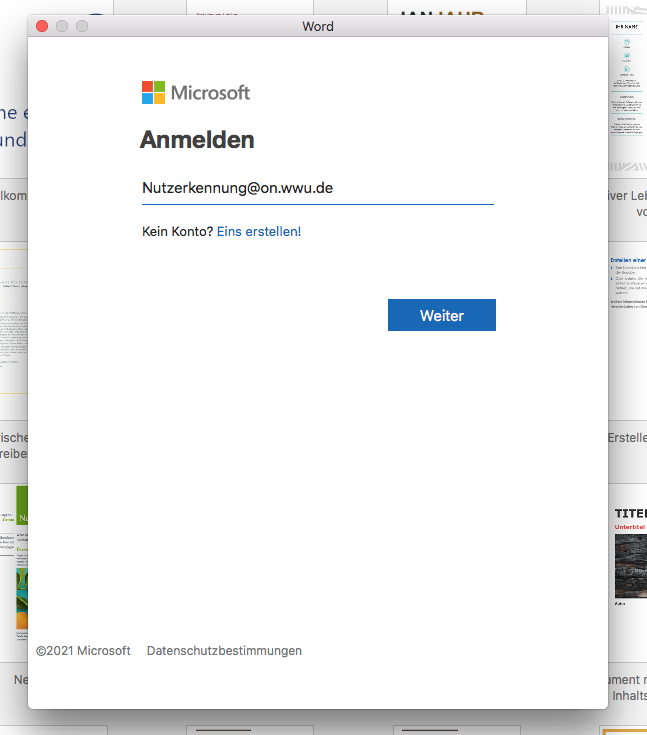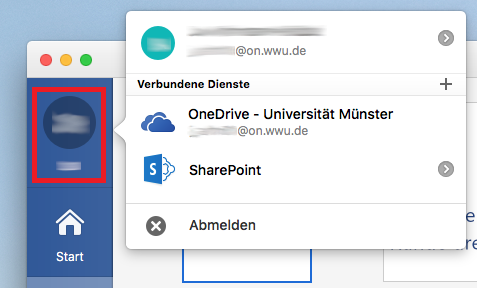Office-365: Lizenzwechsel
Um Office 365 kostenlos zu nutzen, müssen Sie sich zunächst im IT-Portal für "Microsoft Entra" anmelden. Anschließend müssen Sie Ihre bereits installierten Office-356-Produkte mit Ihrer neuen Microsoft-Entra-ID (Uni-Kennung@on.wwu.de) verknüpfen. Im Online-Portal von Microsoft können Sie einsehen und verwalten, auf welchen Geräten Ihre neue Office-365-Lizenz aktiv ist.